Utiliser de l'écran
Pour ouvrir le menu widgets, ouvrez la barre d'outils latérale et tapez sur l'icône Plus  .
.
Vous pouvez épingler jusqu'à quatre de vos favoris au menu Compas pour les retrouver plus facilement sur l'écran d'accueil.
VoirCompas
Remarque
widgets s'affichent toujours par-dessus les autres fenêtres, programmes et appareils connectés.
Le menu widgets comprend les outils et commandes suivants :
Icône | widgets | Fonction | Pour plus d'informations |
|---|---|---|---|
| Écran de superposition | Écrivez sur une superposition par-dessus une application, une vidéo, un site Web, un document ou une image, notamment provenant de l'entrée d'un ordinateur connecté. L'enregistrement dans un stockage de type cloud est également pris en charge. | |
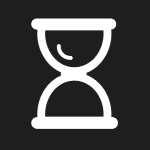 | Minuteur | Lancez un compte à rebours. | |
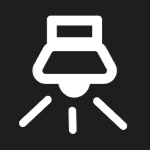 | Projecteur | Utilisez le Projecteur durant une présentation pour attirer l'attention sur une zone d'un écran. | |
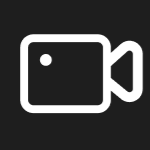 | Enregistrement d’écran | Utilisez Enregistrer pour enregistrer vos actions sur l'écran. | |
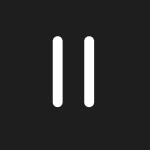 | Figer | Figez et effectuez un zoom sur l'image actuellement affichée sur l'écran. | |
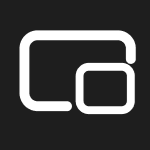 | Image en incrustation | Utilisez le widget Incrustation d'image (PIP) pour afficher une autre entrée à l'intérieur d'une petite fenêtre flottante pendant que vous utilisez d'autres applications sur l'écran. | |
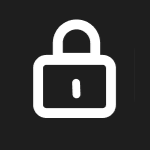 | Verrouillage de l’écran | Verrouillez l'écran. | |
 | Calculatrice | Ouvrez une calculatrice à l'écran. | |
| Capture d'écran | Effectuez des captures d'écran de n'importe quel élément de l'affichage, notamment du contenu des applications, des sites Web et des vidéos. Sélectionnez le mode Liberté, Complet ou Fenêtre. Vous pouvez ajouter des captures d'écran à un tableau blanc et les modifier. | |
| Sondage rapide | Créez rapidement un sondage en ligne qui permet aux participants d'envoyer des votes et de répondre à des questions à choix multiples à l'aide de leurs appareils mobiles. | |
| Téléchargement facile | Permettez aux utilisateurs de télécharger rapidement et simplement sur l'écran des fichiers de documents et d'images à partir de leurs appareils mobiles. |
Utilisez la superposition pour écrire ou dessiner sur le contenu actuellement affiché à l'écran. Quand vous avez fini, vous pouvez enregistrer la écran de superposition dans la bibliothèque de fichiers.
Pour écrire ou dessiner sur une superposition
Tapez sur l'icône Superposition
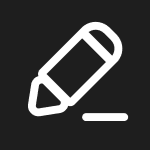 .
.Utilisez les crayons de l'écran ou votre doigt pour écrire ou dessiner à l'encre numérique.
Si vous voulez conserver la écran de superposition, tapez sur l'icône Enregistrer
 pour enregistrer le fichier image sur l'écran au format .jpeg .png.
pour enregistrer le fichier image sur l'écran au format .jpeg .png.Quand vous avez fini, tapez sur l'icône Fermer
 pour quitter la superposition.
pour quitter la superposition.
Pour effacer de l'encre sur une superposition
Tapez sur l'icône Effaceur
 , puis faites passer votre poing ou la paume de votre main sur l'encre numérique.
, puis faites passer votre poing ou la paume de votre main sur l'encre numérique.
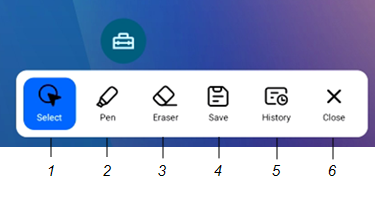
N° | Outils et commandes |
|---|---|
1 | Outil Sélectionner. Quand l'outil Sélectionner est actif, votre toucher traverse la superposition et interagit avec le contenu de l'écran qui se trouve en dessous. |
2 | Outil Crayon. Quand l'outil Crayon est actif, votre toucher dessine à l'encre numérique sur la écran de superposition. Maintenez enfoncé pour accéder à des options permettant de modifier la taille et la couleur du crayon . |
3 | Outil Effaceur. Quand l'outil Effaceur est actif, vous pouvez effacer l'encre numérique en faisant passer votre poing ou la paume de votre main sur l'encre. |
4 | Enregistrez la superposition en cours. |
5 | Consultez et modifiez les versions précédemment enregistrées de la écran de superposition actuelle. |
6 | Supprimez la superposition et fermez le widget Superposition. |
Tapez sur l'icône Minuteur
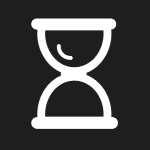 .
.Le Minuteur Outil s'ouvre :
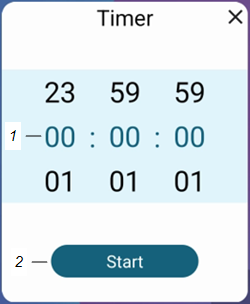
N°
Contrôle
1
Affichage du minuteur (de gauche à droite) : heures, minutes, secondes. Faites glisser votre doigt vers le haut ou le bas sur les chiffres afin de personnaliser le minuteur.
2
Lancez un compte à rebours.
Tapez sur Démarrer pour lancer le compte à rebours.
Cette image et ce tableau décrivent les options disponibles une fois que le minuteur a démarré :
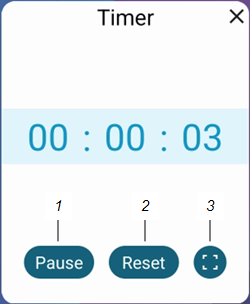
N°
Contrôle
1
Réinitialisez le compte à rebours.
2
Mettez le compte à rebours en pause.
3
Affichez le compte à rebours en plein écran.
Pour fermer le minuteur Outil
Tapez sur l'icône Fermer
 .
.
Vous pouvez utiliser le Projecteur durant une présentation pour attirer l'attention sur une zone d'écran en particulier.
Pour utiliser le Projecteur
Tapez sur l'icône du projecteur
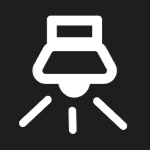 .
.Le Projecteur est activé :
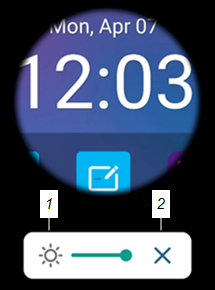
N°
Contrôle
1
Modifiez la transparence du projecteur.
Conseil
Vous pouvez aussi utiliser des commandes tactiles pour modifier la taille de la zone du projecteur.
2
Fermez le Projecteur .
Appuyez sur la fenêtre du projecteur et faites-la glisser pour mettre en valeur une zone de l'écran.
Pour fermer le Projecteur
Tapez sur l'icône Fermer
 .
.
Vous pouvez utiliser l'enregistrement d'écran pour enregistrer une vidéo de l'activité à l'écran.
Pour utiliser l'enregistrement
Tapez sur l'icône Enregistrer
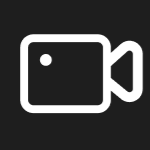 .
.Une boîte de dialogue apparaît pour identifier les informations auxquelles accéder l'enregistrement de l'écran .
Pour accéder aux commandes Enregistrer , tapez sur Commencer maintenant.
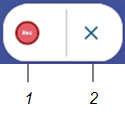
N°
Contrôle
1
Lancez l'enregistrement.
2
Fermez l'enregistrement .
Tapez sur l'icône Rec
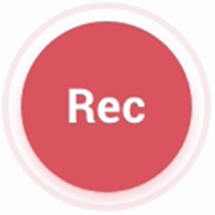 .
.Si vous voulez mettre l'enregistrement en pause, tapez sur l'icône Pause
 .
.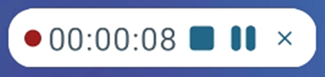
Tapez sur l'icône Rec
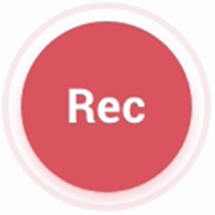 pour reprendre l'enregistrement.
pour reprendre l'enregistrement.Pour arrêter l'enregistrement, tapez sur l'icône Arrêter
 .
.La boîte de dialogue Enregistrer sous apparaît.
Tapez sur OK pour sauvegarder l'enregistrement d'écran sur l'écran.
Pour fermer l'enregistrement d'écran
Tapez sur l'icône Quitter
 .
.
Vous pouvez utiliser le widget Figer afin de figer temporairement l'affichage.
Remarque
Le fait de figer l'affichage ne met pas en pause les applications en cours d'exécution sur l'ordinateur connecté. Cela fige simplement l'affichage de ces applications.
Pour utiliser Figer
Tapez sur l'icône Figer
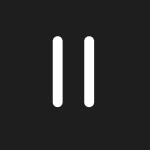 .
.Les commandes Figer apparaissent :
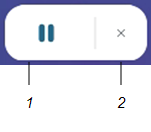
N°
Contrôle
1
Retournez à la taille de l'affichage par défaut.
2
Fermez Figer .
Tapez sur le bouton Fig er
 pour figer l'écran.
pour figer l'écran.Appuyez sur l'image figée et faites-la glisser pour la déplacer sur l'écran.
Conseil
Vous pouvez aussi utiliser la commande tactile Pincer pour zoomer afin d'effectuer un zoom avant ou arrière.
Tapez sur l'icône Reprendre
 . pour débloquer l'écran.
. pour débloquer l'écran.
Pour fermer Figer
Tapez sur l'icône Fermer
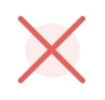 .
.
Le paramètre Incrustation d'image (PIP) vous permet d'afficher une autre entrée à l'intérieur d'une petite fenêtre flottante. Vous pouvez positionner n'importe quel point de l'écran. La fenêtre flottante apparaît par-dessus les applications ouvertes, ce qui vous permet de continuer à afficher la deuxième entrée tout en interagissant avec d'autres applications ou sites Web.
Pour utiliser le PIP
Tapez sur l'icône PIP
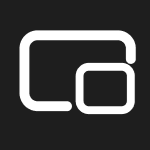 .
.Le PIP s'ouvre :
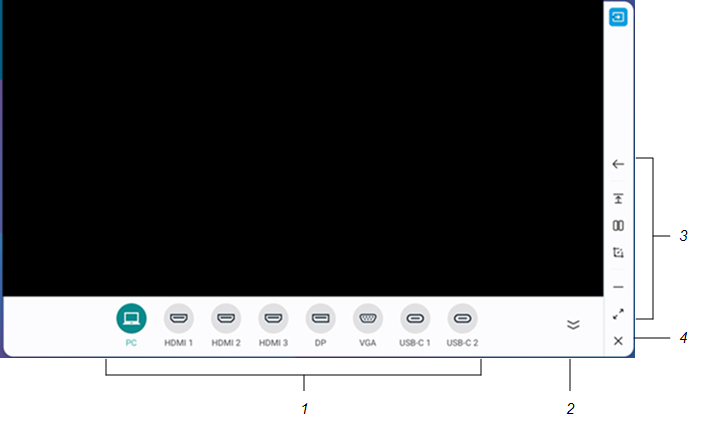
N°
Contrôle
1
Sélectionnez une entrée.
2
Masquer les éléments des option d'entrée.
3
Commandes pour agrandir ou masquer la fenêtre d'entrée, afficher la fenêtre d'entrée en mode écran fractionné avec une autre application ouverte, annoter et enregistrer l'image de la fenêtre d'entrée, et bien plus encore.
4
Fermez le PIP .
Tapez sur une entrée pour qu'elle apparaisse dans la deuxième fenêtre.
Tapez sur l'icône Entrer
 pour afficher l'entrée sélectionnée en plein écran.
pour afficher l'entrée sélectionnée en plein écran.Remarque
Si l'entrée sélectionnée est également connectée par le biais d'un câble USB pour les fonctions tactiles, vous pouvez contrôler cette entrée en mode tactile, directement à partir de la fenêtre PIP.
Pour fermer le PIP
Tapez sur l'icône Fermer
 .
.
Utilisez la fonctionnalité Verrouillage de l'écran pour sécuriser l'écran. Quand le verrouillage de l'écran est activé, un tracé, un PIN ou un mot de passe. doit être saisi pour déverrouiller l'affichage.
Remarque
La création d'un verrouillage de l'écran fait partie du paramétrage initial de l'écran. Vous pouvez aussi configurer la fonctionnalité Verrouillage de l'écran dans les paramètres de l'écran.
Pour verrouiller l'écran
- Tapez sur l'icône Verrouillage de l'écran
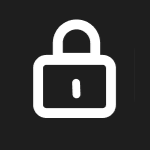 .
. Un tracé, un PIN ou un mot de passe doit maintenant être saisi pour déverrouiller l'écran.
Conseil
Si le verrouillage de l'écran n'est pas configuré, un message apparaît pour confirmer qu'aucun mot de passe n'a été paramétré. Tapez sur Confirmer pour accéder aux options permettant de configurer le verrouillage d'écran.
Ouvrez une calculatrice à l'écran qui apparaît par-dessus les applications en cours d'exécution sur l'écran.
Pour utiliser la calculatrice
- Tapez sur l'icône Calculatrice
 .
. Pour fermer la calculatrice , tapez sur l'icône Fermer
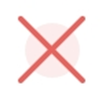 .
.
La barre d'outils Capture d'écran vous permet d'effectuer une capture d'écran d'une zone rectangulaire ou de la totalité de l'affichage.
Pour utiliser la capture d'écran
Tapez sur l'icône Capture d'écran
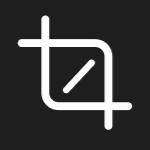 .
.La Capture d'écran s'ouvre :
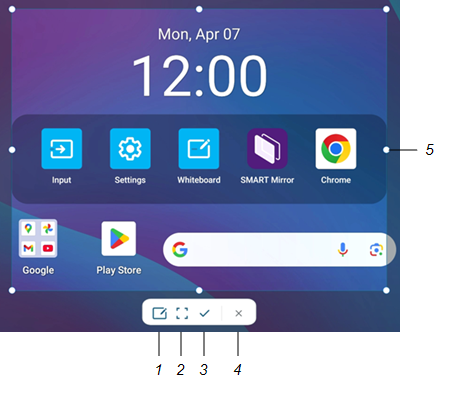
N°
Contrôle
1
Insérez la fenêtre ou l'affichage sélectionné dans un nouveau tableau.
2
Sélectionnez la totalité de l'affichage.
3
Enregistrez la capture d'écran sur l'écran.
4
Fermez la capture d'écran .
5
Redimensionnez la fenêtre sélectionnée.
Sélectionnez la zone ou l'affichage que vous voulez capturer.
Tapez sur l'icône Enregistrer
 pour enregistrer la fenêtre ou l'écran sélectionné.
pour enregistrer la fenêtre ou l'écran sélectionné.Saisissez un nom de fichier pour l'image capturée, puis tapez sur OK.
L'image capturée est enregistrée sur l'écran, dans le dossier par défaut.
Utilisez le sondage rapide pour créer un sondage en ligne qui permet aux participants d'envoyer des votes et de répondre à des questions à choix multiples à l'aide de leurs appareils mobiles.
Pour utiliser le perche rapide
Tapez sur l'icône Pôle rapide
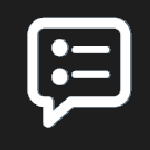 .
.Le perche rapide s'ouvre :
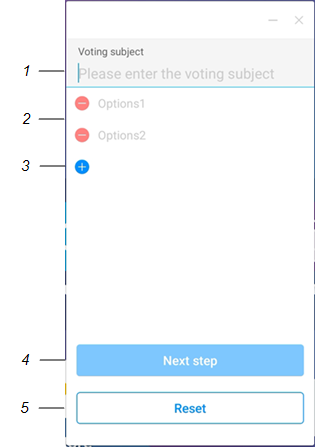
N°
Contrôle
1
Ajoutez un sujet de vote.
2
Ajoutez des options de vote.
3
Ajoutez des options de vote supplémentaires.
4
Passez à l'étape suivante de la création du sondage en ligne.
5
Effacez l'objet de vote et les options saisis.
Saisissez un objet pour le sondage rapide dans la zone de texte Objet du vote.
Saisissez les options de vote dans les zones de texte Options
Tapez sur Étape suivante pour passer aux options de configuration suivantes.
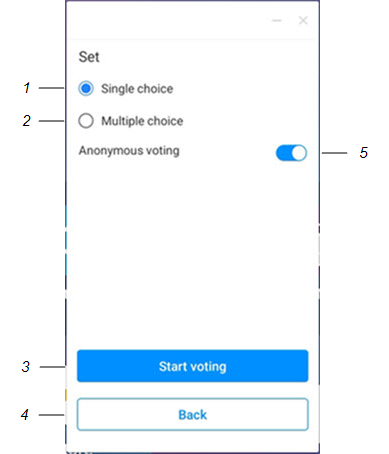
N°
Contrôle
1
Quand le choix unique est activé, les participants ne peuvent sélectionner qu'un seul objet de vote.
2
Lorsque le choix multiple est activé, les participants peuvent sélectionner plusieurs sujets de vote.
3
Commencez le sondage.
4
Retournez à la boîte de dialogue précédente.
5
Quand le vote anonyme est activé, les participants ne sont pas invités à saisir un nom avant d'envoyer leurs votes.
Tapez sur Commencer à voter.
Un code QR apparaît pour les participants à scanner avec leurs appareils mobiles et envoyer leurs votes avec leurs appareils mobiles.
Pour mettre fin au vote et voir les résultats du sondage, tapez sur Mettre fin au vote dans la boîte de dialogue Sondage rapide.
Les résultats du sondage apparaissent sur l'écran.
Utilisez le téléchargement facile pour permettre aux utilisateurs de télécharger rapidement et simplement sur l'écran des fichiers de documents et d'images à partir de leurs appareils mobiles.
Pour utiliser le téléchargement facile
Tapez sur l'icône Téléchargement facile
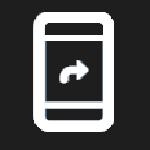 .
.Le téléchargement facile s'ouvre en affichant un code QR.
Scannez le code QR avec votre appareil mobile pour télécharger des fichiers sur l'écran.
Une fenêtre de transfert de fichier s'ouvre sur votre appareil.
Naviguez jusqu'au fichier que vous voulez télécharger.
Conseil
Vous pouvez sélectionner plusieurs fichiers à envoyer.
Tapez sur Envoyer pour télécharger les fichiers sélectionnés sur l'écran.
Un aperçu des fichiers téléchargés apparaît dans la boîte de dialogue Téléchargement facile.
Les fichiers téléchargés sur l'écran sont enregistrés dans le dossier QuickPassDownload du Gestionnaire de fichiers.
Pour fermer le téléchargement facile
Tapez sur l'icône Fermer
 .
.